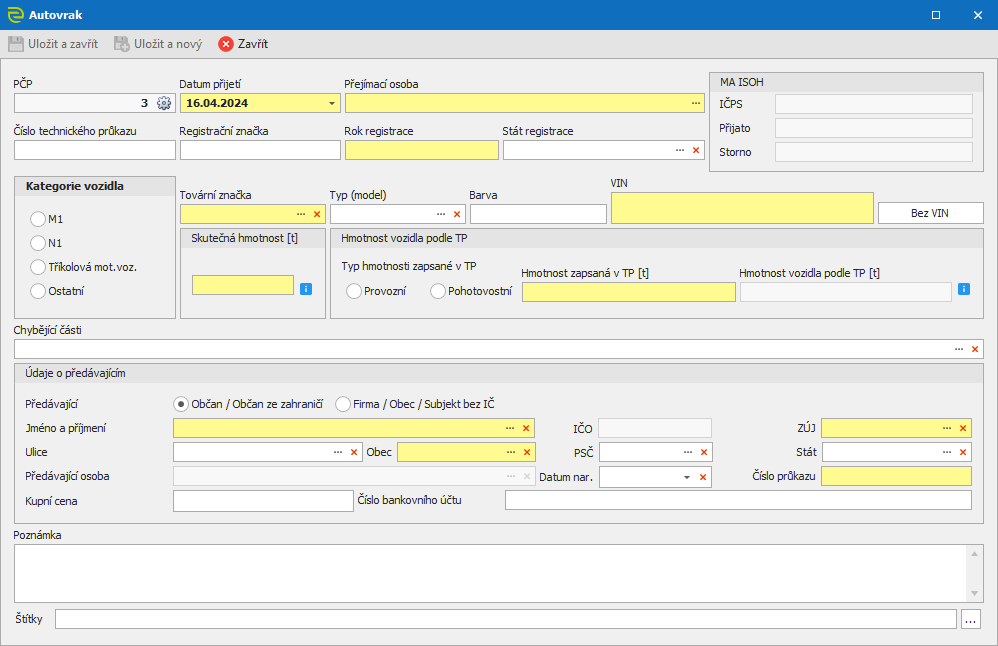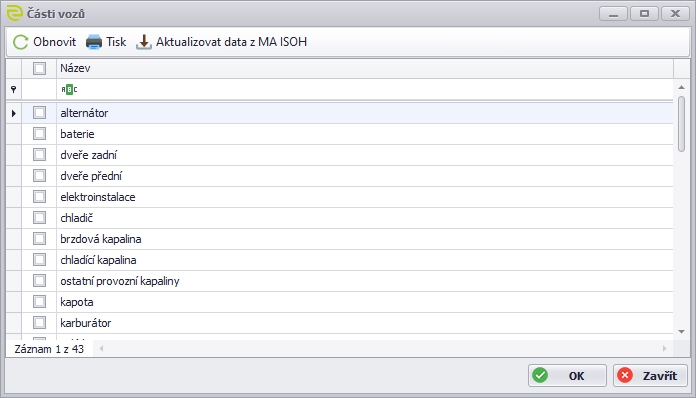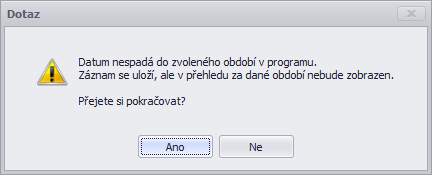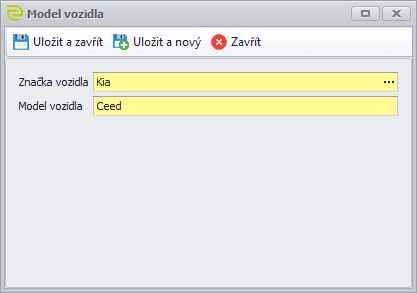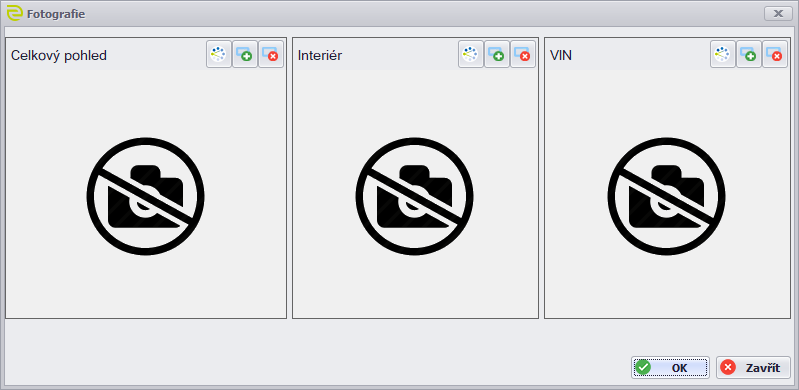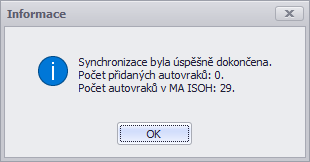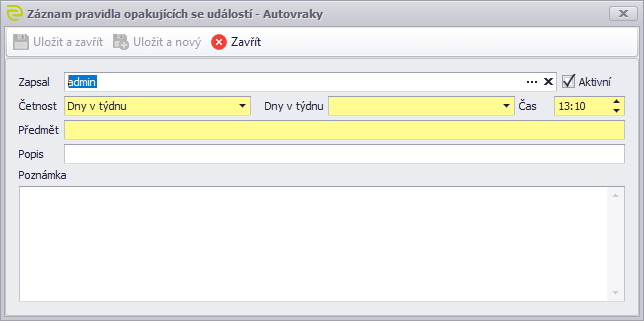Přehled Autovraky je dostupný ve stejnojmenném modulu Autovraky pod příslušným tlačítkem na horním panelu.
Umístění tlačítka na horním panelu
Přehled Autovraky
V tomto přehledu jsou zobrazeny všechny záznamy vybraných a ostatních autovraků pro vybraného evidenta za zadané období. Interval Období lze nastavit v programu v levé spodní části.
Přehled autovraky
Popis jednotlivých ovládacích prvků přehledu Autovraky
| Ikona | Klávesová zkratka | Funkce |
|---|---|---|
| Insert / CTRL + N | Vytvoření nového záznamu | |
| Vytvoření nového bianco záznamu | ||
| F4 / CTRL + U | Editace vybraného záznamu | |
| Upravit poznámku k autovraku na záznamu (dostupné i po odeslání záznamu do MA ISOHu) | ||
| Upravit štítky k autovraku | ||
| Upravit datum likvidace autovraku | ||
| Delete | Smazání/storno vybraného záznamu | |
| F2 / CTRL + K | Kopie vybraného záznamu | |
| F5 | Obnovení přehledu | |
| Označování a odznačování záznamů pomocí klávesy F11 a to včetně hromadného Ctrl+F11 a Shift+F11. Je možné invertovat označení Ctrl+I | ||
| Přehled autovraků - tisk zobrazených údajů | ||
| Průběžný přehled opětovného použití - tisk List.č.4 v průběhu roku | ||
| Průběžná evidence autovraků dle 345/2021 par.5 odst.1. Slouží jako příloha k provoznímu deníku. | ||
| Dodací list autovraku | ||
| Plná moc k odhlášení (vyřazení) vozidla | ||
| Žádost o vyřazení silničního vozidla z provozu | ||
| Kupní smlouva | ||
| F7 | Rozbalení nabídky tisku potvrzení / Tisk potvrzení o převzetí autovraku | |
| Přidání přílohy k vybranému záznamu | ||
| Zapsání přijetí autovraku do provozního deníku | ||
| Nahrání / zobrazení fotografií k vybranému záznamu | ||
| Rozbalení nabídky komunikace s MA ISOH | ||
| Generování dávek do evidence odpadů |
Pořízení záznamu
Nový záznam lze pořídit kliknutím na ikonu nebo příslušnou klávesovou zkratkou.
Jednotlivá pole formuláře
PČP - Pořadové číslo potvrzení, které je automaticky generované
Datum přijetí - Datum přijetí autovraku
Přejímací osoba - Osoba, která daný autovrak přijímá
IČPS - Identifikační číslo potvrzení v systému MA ISOH
Přijato - Datum a čas zápisu autovraku do systému MA ISOH
Storno - Datum a čas storna autovraku do systému MA ISOH
Číslo technického průkazu - Číslo technické průkazu
Registrační značka - Registrační značka vozidla
Rok výroby / registrace - Údaj z technického průkazu
Rok registrace - Údaj z technického průkazu
Stát registrace - Pokud bylo vozidlo poprvé registrováno mimo ČR, pak se z číselníku vybere zkratka státu registrace
Kategorie vozidla - Kategorie vozidel se dělí na Vybrané (sem patří M1, N1 a tříkolky) a Ostatní. Oba typy se dle nové legislativy zasílají do systému MA ISOH.
Tovární značka - Značku vozidla můžete vybrat z číselníku značek nebo napsat ručně
Typ (model) - Upřesnění značky vozidla
Barva - Popis barvy vozidla
VIN - Identifikační číslo vozidla (V případě, že nelze zjistit VIN, vyplňte důvod nevyplnění VIN)
Skutečná hmotnost - Hmotnost vozidla v tunách, s přesností na tři desetinná místa, zjištěná v okamžiku předání vozidla do zařízení
Typ hmotnosti zadané v TP - Výběr typu hmotnosti podle toho, co je zapsáno v TP
Provozní / Pohotovostní hmotnost zapsaná v TP - Hmotnost vozidla v tunách, s přesností na tři desetinná místa, podle velkého technického průkazu
Hmotnost vozidla podle TP - Tento údaj vypočítá program; od pohotovostní hmotnosti se odečte 40 kg (hmotnost paliva), od provozní hmotnosti se odečte 115 kg (hmotnost řidiče a paliva)
Chybějící části - Zde lze z číselníku vybrat všechny chybějící části
Předávající - Zapisují se údaje o osobě, která autovrak předává, nikoliv majitel vozidla dle TP. Pokud je předávající občan, je nutné uvést iniciály včetně čísla průkazu. Občana lze také vybrat z číselníku subjektů, v případě, že je zde založen. Pokud je předávající firma, obec nebo firma bez IČO, musí být nejprve založena v subjektech
Kupní cena - Cena, za kterou byl autovrak vykoupen
Číslo bankovního účtu - Číslo bankovního účtu předávajícího, na který byla vyplacena kupní cena
Poznámka - Poznámka k autovraku
Štítky - Přiřazení štítků
V případě, že datum přijetí nespadá do Vámi zvoleného období, bude program při ukládání požadovat potvrzení. Záznam bude uložen, ale nebude vidět v zobrazeném přehledu.
Formulář
Číselník chybějících částí
Potvrzení při ukládání záznamu
Po uložení vyplněných hodnot autovraku dojde k automatickému vygenerování dávky do evidence odpadů znamenající prvotní převzetí pod kódem nakládání BN30. V parametrech lze nastavit generování párové dávky zpracování BN9 nebo předání oprávněné osobě BN3.
Typy (modely) vozidel
Model vozidel je editovatelný číselník, ze kterého lze vybrat model při pořizování záznamu. Číselník má stejné ovládací prvky jako samotný přehled. Po stisknutí tlačítka Nový se otevře formulář, kde je nutné zadat značku a model vozidla.
Formulář modelu vozidla
Bianco potvrzení
Program umožňuje založit tzv. bianco potvrzení za účelem tisku prázdného potvrzení s vyplněnou hlavičko a PČP. Bianco potvrzení vytvoříte přes funkci Nový - Založit bianco potvrzení.
Vložení fotografií
Okno pro vložení fotografií k vybranému autovraku otevřete pomocí ikony . K vraku je nutné vložit celkem 3 fotografie - celkový pohled, interiér a VIN.
U každé položky naleznete dvě ikony. Ikona slouží k otevření průzkumníka pro vložení fotografie, ikona pro odstranění fotografie . Podporované formáty fotografií jsou - jpg, jpeg, png, bmp, tif, tiff, gif.
Vložené fotografie lze měnit pouze do 96 hodin od odeslání autovraku.
Okno pro správu fotografií
Komunikace s MA ISOH
Modul Autovraky disponuje funkcemi pro komunikaci se systémem MA ISOH. Tyto funkce je možné spustit pomocí ikony v hlavním menu.
| Ikona | Název | Popis |
|---|---|---|
| Odeslat autovrak F8 | Odešle vybraný záznam do systému MA ISOH. Lze využít klávesovou zkratku F8. Odesílají se jak vybraná tak i ostatní vozidla. | |
| Odeslat fotografie u vybraného autovraku | Odešle fotografie u vybraného záznamu do systému MA ISOH. Platí pouze pro vybrané autovraky (pro ostatní autovraky se fotografie do MA ISOH neodesílají) | |
| Aktualizovat autovrak | Aktualizuje vybraný záznam podle systému MA ISOH. | |
| Stornovat autovrak | Stornuje (zruší) vybraný záznam v systému MA ISOH. | |
| On-line vyhledávání v MA ISOH | Vyhledá VIN z vybraného záznamu v online registru MA ISOH. | |
| Odeslat všechny neodeslané autovraky | Odešle všechny neodeslané záznamy autovraků do systému MA ISOH. | |
| Odeslat všechny neodeslané fotografie | Odešle všechny neodeslané fotografie u autovraků (pro vybrané autovraky) do systému MA ISOH. | |
| Synchronizovat autovraky s MA ISOH | Synchronizuje autovraky za dané období ze systému MA ISOH. Dle valby v Nastavení se synchronizují i ostatní vozidla a stornované autovraky. Pozor! Při této akci může dojít k přepsání původních záznamů. | |
| Zobrazit autovraky v MA ISOH | Zobrazí na samostatné záložce veškeré autovraky odeslané do systému MA ISOH za nastavené období. Uživatel má možnost opravit dle zobrazených dat záznam ve své vlastní evidenci pomocí tlačítka Aktualizovat autovrak. |
Pokud dojde při odeslání do MA ISOH ke zjištění, že je vozidlo hlášeno jako odcizené/hledané, zobrazí se upozornění a u záznamu bude ve sloupečku Hledáno ukázána ikona PČR. Na tuto skutečnost program dále upozorňuje při tisku nebo další komunikací s MA ISOH.
Při synchronizaci autovraků z MA ISOH dojde zároveň i k synchronizaci číselníku značek.
Pomocí příslušného tlačítka v číselníku chybějících částí je také možné jej zaktualizovat podle MA ISOH.
Informační okno po synchronizaci
Možné stavy záznamu
Záznamy mohou nabývat následujících stavů, které jsou znázorněny podbarvením polí - Datum MA ISOH, Fotografie.
Datum MA ISOH
| Barva | Popis |
|---|---|
Autovrak nebyl odeslán do MA ISOH | |
Autovrak byl odeslán do MA ISOH | |
Autovrak byl stornován v MA ISOH | |
| Autovrak ktg. Ostatní |
Fotografie
| Barva | Popis |
|---|---|
| Stornovaný autovrak | |
| Nejsou vloženy nebo odeslány všechny fotografie | |
Všechny fotografie byly odeslány (3/3) | |
Nejsou vloženy ani odeslány žádné fotografie (0/0) | |
| Autovrak ktg. Ostatní (fotografie nelze odeslat do MA ISOH) |
Zapsání autovraku do provozního deníku
Pro zápis přijetí autovraku do provozního deníku slouží tlačítko Zapsat autovrak do deníku. Do záznamu se předvyplní PČP, číslo VIN a značka vozidla.
Formulář zápisu autovraku do provozního deníku
Tisk
Modul Autovraky nabízí uživateli několik tiskových sestav, které lze z programu vytisknout. Tiskové sestavy jsou přístupné pod tlačítkem Tisk nebo pod tlačítkem Potvrzení.
Pod tlačítkem Tisk se nachází tyto sestavy:
- Přehled autovraků
- Dodací list autovraku
- Plná moc k odhlášení (vyřazení) vozidla
- Žádost o vyřazení silničního vozidla z provozu
- Kupní smlouva
Pod tlačítkem Potvrzení se nachází tato sestava (dle data pořízení autovraku se tiskne verze platná pro daný rok):
- Tisk potvrzení o převzetí autovraku
Pokud máte v Nastavení modulu Autovraky vybrán tisk razítka a to máte přiřazeno k evidentovi, pak se objeví na tiskové sestavě Potvrzení o převzetí autovraku a Plná moc. Taktéž zde máte možnost si nastavit některé položky pro tiskopisy Plná moc, Kupní smlouva nebo Žádost o vyřazení.
Generování evidence
Funkce řešící evidenci odpadů z evidence autovraků.
| Název | Klávesová zkratka | Popis |
|---|---|---|
| Zadat dávku zpracování | F6 | Umožňuje vytvořit dávku znamenající zpracování autovraku do evidence odpadů dle nastavení parametrů (nakládání BN9 nebo BN3). |
| Zpracovat a předat autovrak | Shift + F6 | Vytvoří dávku zpracování BN9 odpadu 16 01 07 a následně vytvoří dávky odpadů 16 01 06 s nakládáním A00 a AN3 (případně AN5) se zadanou hmotností. |
| Smazat dávku zpracování/předání | Smaže dávku odpadu znamenající zneškodnění nebo předání. | |
| Hromadně zadat dávky zpracování | Umožňuje vytvořit dávky znamenající zpracování autovraků do evidence odpadů dle nastavení parametrů (nakládání BN9 nebo BN3). | |
| Hromadně zpracovat a předat autovraky | Vytvoří dávky zpracování BN9 odpadů 16 01 07 a následně vytvoří dávky odpadů 16 01 06 s nakládáním A00 a AN3 (případně AN5) s hmotností, která bude rozpočítána z celkové zadané hodnoty. | |
| Hromadně smazat dávky zpracování/předání | Smaže dávky odpadů znamenající zneškodnění nebo předání. | |
| Hromadné generování autovraků do evidence odpadů | Hromadně zadá dávky znamenající převzetí autovraku BN30 a dle nastavení parametrů i zpracování nebo předání. |